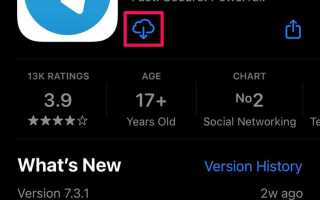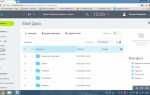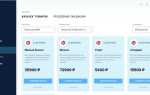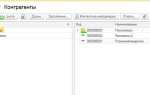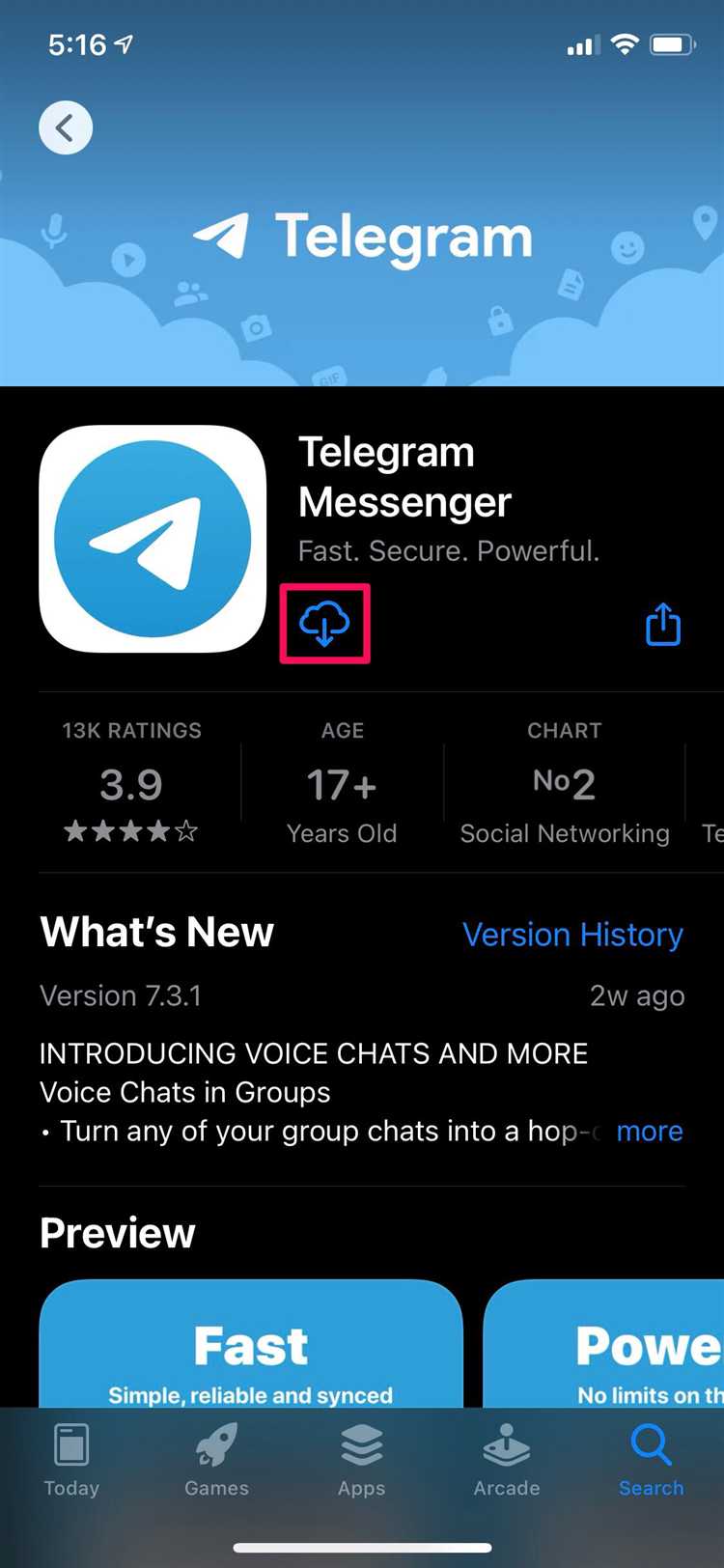
Telegram – это один из самых популярных мессенджеров, который работает на всех основных платформах, включая iOS. Установка Telegram на iPad занимает несколько минут и не требует особых технических знаний. В этой статье мы подробно разберем, как это сделать, используя только официальные методы и актуальные версии приложения.
Для начала убедитесь, что у вас есть доступ к App Store и что на устройстве установлена последняя версия iOS. Эти шаги помогут избежать проблем с совместимостью приложения и загрузкой.
Шаг 1: Откройте App Store
Запустите App Store на вашем iPad. Для этого найдите иконку магазина на главном экране. Введите в поисковой строке «Telegram» и нажмите на соответствующую ссылку в результатах поиска.
Шаг 2: Установите приложение
После того как вы нашли Telegram в списке результатов, нажмите кнопку «Загрузить». Если приложение уже было установлено ранее, кнопка может быть заменена на «Открыть». Если требуется, введите ваш Apple ID и пароль для завершения загрузки.
Шаг 3: Откройте Telegram
По завершении установки откройте Telegram. Приложение предложит вам пройти через процесс регистрации или авторизации, если вы уже используете его на других устройствах.
Шаг 4: Завершение настроек
После входа в Telegram на iPad, настройте все необходимые параметры, такие как уведомления, язык интерфейса и т. д. Приложение также автоматически синхронизирует все ваши чаты и контакты с другими устройствами, если вы уже используете Telegram на смартфоне или ПК.
Теперь вы можете использовать Telegram на своем iPad без ограничений, наслаждаясь всеми его функциями: быстрыми сообщениями, видеозвонками и многими другими удобными опциями. Установка не займет больше 5 минут, а приложение будет работать стабильно, если ваше устройство обновлено до последней версии iOS.
Как установить Telegram на iPad: пошаговая инструкция
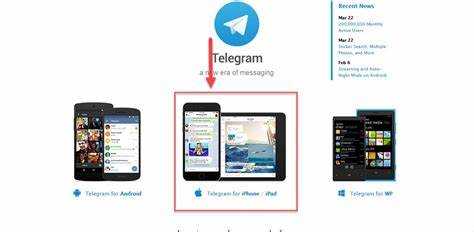
Чтобы установить Telegram на iPad, выполните следующие шаги:
Шаг 1: Откройте App Store. Найдите иконку магазина приложений на главном экране вашего iPad и нажмите на нее.
Шаг 2: В строке поиска введите «Telegram». Рекомендуется вводить именно название приложения без ошибок, чтобы найти нужное.
Шаг 3: Найдите в списке результатов приложение с логотипом синего цвета и надписью «Telegram». Оно должно быть первым в списке.
Шаг 4: Нажмите на кнопку «Получить». Если у вас настроена оплата или требуется авторизация, введите пароль Apple ID или используйте Face ID/Touch ID.
Шаг 5: После завершения загрузки и установки, появится иконка Telegram на главном экране вашего устройства.
Шаг 6: Запустите приложение. При первом открытии Telegram запросит разрешения на доступ к уведомлениям и другим функциям устройства, таким как адресная книга. Разрешите эти доступы, если хотите использовать Telegram в полном объеме.
Шаг 7: Войдите в свой аккаунт Telegram. Если у вас еще нет аккаунта, следуйте инструкциям на экране, чтобы создать новый.
Шаг 8: Готово! Теперь вы можете пользоваться Telegram на iPad для общения с друзьями, создания каналов и групп, отправки медиафайлов и использования других функций приложения.
Как скачать Telegram на iPad через App Store
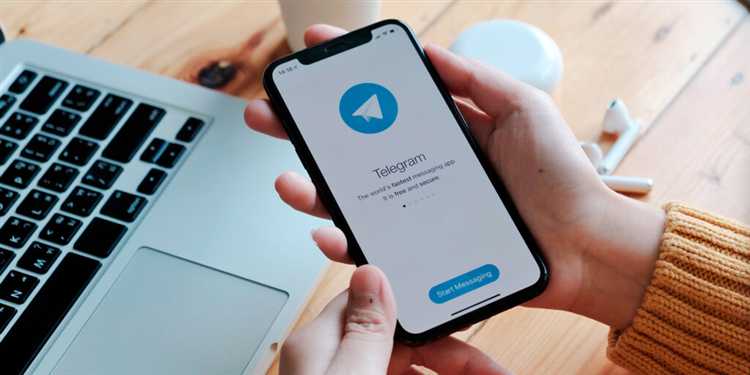
Для того чтобы установить Telegram на iPad, вам нужно выполнить несколько простых шагов через App Store:
- Откройте приложение App Store на вашем iPad.
- В строке поиска введите Telegram и нажмите на значок поиска.
- В результатах поиска выберите приложение с названием Telegram Messenger. Убедитесь, что это официальное приложение с логотипом синего бумажного самолетика.
- Нажмите на кнопку Загрузить или иконку с облаком, если вы ранее скачивали это приложение.
- Если потребуется, введите пароль или используйте Face ID/Touch ID для подтверждения скачивания.
- Подождите, пока загрузка завершится, и иконка Telegram появится на главном экране iPad.
После этого можно открыть Telegram и приступить к настройке, введя номер телефона для регистрации или авторизации в аккаунте. Важно помнить, что для скачивания приложения необходимо наличие стабильного интернет-соединения и учетной записи в Apple ID.
Регистрация и авторизация в Telegram на iPad

Для начала работы с Telegram на iPad необходимо пройти регистрацию или авторизацию, если у вас уже есть аккаунт. Вот пошаговая инструкция:
1. Откройте приложение Telegram на вашем iPad. Если оно еще не установлено, скачайте его через App Store.
2. После запуска приложения вам будет предложено войти или зарегистрироваться. Для регистрации выберите кнопку «Start Messaging» (Начать общение).
3. Введите свой номер телефона, указав его в международном формате. Например, для России это будет +7. Это необходимый шаг для авторизации в Telegram.
4. На указанный номер будет отправлено SMS-сообщение с кодом подтверждения. Введите его в соответствующее поле приложения. Код действует ограниченное время, поэтому вводите его как можно быстрее.
5. После подтверждения номера телефона Telegram попросит вас ввести ваше имя и фамилию. Эти данные будут видны вашим контактам в мессенджере.
6. По желанию вы можете добавить фото профиля. Для этого нажмите на аватарку, выберите изображение из галереи или сделайте новое фото с помощью камеры iPad.
7. Когда все данные введены, вы будете авторизованы в Telegram. Теперь можете приступить к настройке каналов, чатов и другим функциям мессенджера.
Если у вас уже есть аккаунт Telegram, выберите опцию входа и введите номер телефона, который был использован при регистрации. Получите код подтверждения и завершите процесс авторизации.
При смене устройства или при удалении приложения вам будет предложено заново пройти процесс авторизации, однако регистрация повторно не требуется.
Что делать, если Telegram не загружается на iPad
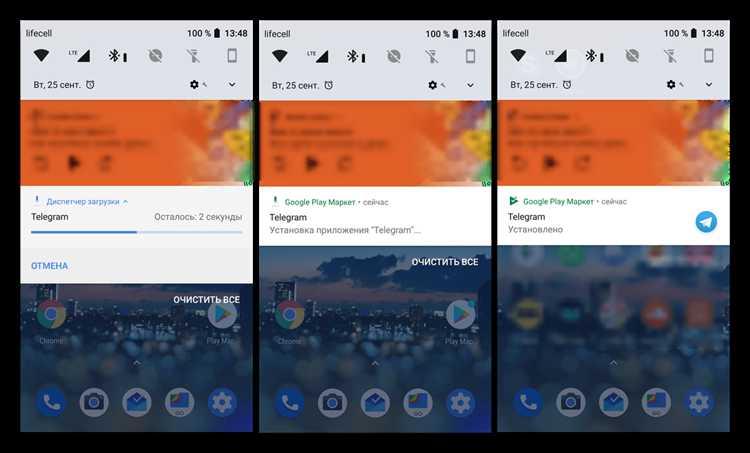
Если приложение Telegram не загружается на iPad, начните с проверки версии операционной системы. Для корректной работы Telegram необходимо, чтобы на устройстве была установлена хотя бы iOS 9.0. Если ваша версия ниже, обновите систему через настройки.
Проверьте подключение к интернету. Иногда Telegram не запускается из-за нестабильного соединения. Попробуйте переключиться с Wi-Fi на мобильный интернет или наоборот, чтобы исключить проблему с сетью.
Если с интернет-соединением все в порядке, попробуйте перезагрузить iPad. Для этого удержите кнопку питания до появления ползунка выключения, затем включите устройство заново. Это может устранить временные сбои в работе приложения.
Следующим шагом проверьте, не заблокирован ли Telegram на вашем устройстве. Перейдите в настройки iPad, выберите «Основные» > «Ограничения» и убедитесь, что Telegram не заблокирован. Если он был заблокирован, удалите ограничения для корректной работы приложения.
Если проблема не исчезла, удалите Telegram с устройства и установите его снова. Для этого нажмите и удерживайте иконку Telegram до появления крестика, затем удалите приложение. Перейдите в App Store и скачайте Telegram заново.
Еще один возможный вариант – очистить кэш приложения. Для этого перейдите в «Настройки» iPad, выберите «Программы» и найдите Telegram. В некоторых версиях iOS есть возможность очистить кэш приложения, что может помочь устранить временные сбои.
В редких случаях ошибка может быть вызвана сбоями на стороне серверов Telegram. Чтобы исключить эту причину, посетите официальный сайт Telegram или проверяйте информацию на сторонних ресурсах о возможных технических работах.
Если проблема сохраняется, обратитесь в службу поддержки Telegram для получения более точных рекомендаций, так как проблема может быть связана с более сложными техническими аспектами.
Как настроить уведомления для Telegram на iPad
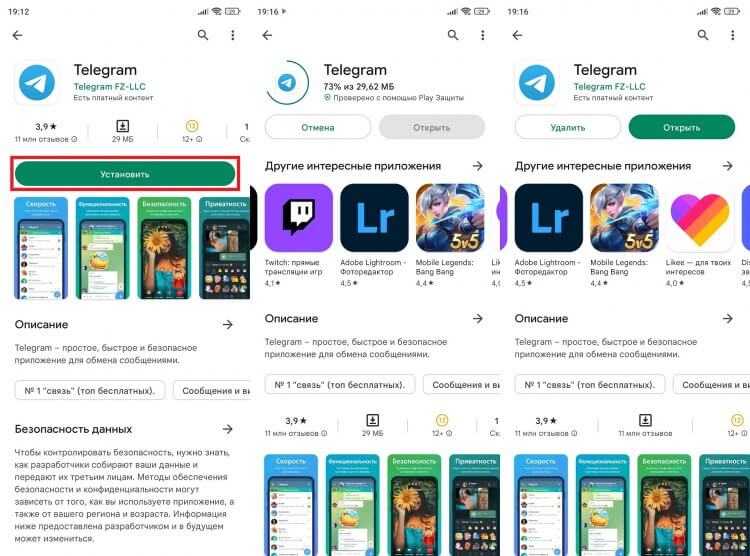
Для настройки уведомлений в Telegram на iPad выполните следующие шаги:
Шаг 1: Откройте приложение Telegram и перейдите в раздел Настройки. Это можно сделать, тапнув на иконку с тремя горизонтальными линиями в левом верхнем углу экрана, а затем выбрав пункт «Настройки».
Шаг 2: В разделе настроек выберите пункт Уведомления и звуки. Здесь можно настроить как общие уведомления, так и уведомления для отдельных чатов.
Шаг 3: В разделе «Уведомления и звуки» вы увидите несколько опций. Первая – это Уведомления о сообщениях, где вы можете выбрать, будут ли вам приходить уведомления о новых сообщениях в чаты. Также доступна настройка вибрации и звуков.
Шаг 4: Для более точной настройки можно выбрать Уведомления для отдельных чатов. В этом разделе можно включить или отключить уведомления для каждого чата по отдельности. Для этого перейдите в чат, откройте его настройки, и выберите нужный вариант уведомлений.
Шаг 5: Если вы хотите отключить уведомления полностью, например, в ночное время, используйте опцию Не беспокоить. В этом режиме уведомления не будут приходить, но вы сможете продолжать получать сообщения и видеть их в приложении.
Шаг 6: Не забудьте также проверить настройки уведомлений в самом iPad. Перейдите в Настройки iPad, выберите раздел Уведомления, найдите Telegram в списке приложений и настройте предпочтения – например, разрешите или запретите отображение баннеров, звуков и значков.
Как синхронизировать чаты Telegram между iPad и другими устройствами
Telegram использует облачную технологию для синхронизации чатов на всех устройствах, что позволяет вам иметь доступ к переписке на iPad, смартфоне или компьютере одновременно. Для этого необходимо выполнить несколько простых шагов.
1. Убедитесь, что у вас один и тот же аккаунт на всех устройствах.
- На iPad откройте Telegram и войдите в свой аккаунт, используя номер телефона.
- Тот же аккаунт должен быть активирован на других устройствах – смартфоне, компьютере или веб-версии Telegram.
- При входе на новое устройство вам потребуется ввести код, полученный в SMS, для подтверждения авторизации.
2. Включите синхронизацию чатов в настройках Telegram.
- Telegram автоматически синхронизирует чаты, но вы можете проверить настройки в разделе Настройки > Данные и хранилище > Синхронизация чатов.
- Убедитесь, что опция «Синхронизировать чаты» активирована.
3. Работа с несколькими устройствами.
- Чаты, фотографии и видео синхронизируются мгновенно, если ваше устройство подключено к интернету.
- Telegram сохраняет всю переписку в облаке, поэтому вы можете продолжить общение с того места, где остановились, независимо от устройства.
4. Управление уведомлениями на разных устройствах.
- Уведомления могут быть настроены для каждого устройства отдельно. Например, можно отключить уведомления на iPad, но оставить их на смартфоне.
- Эти настройки не влияют на синхронизацию чатов и могут быть изменены в разделе Настройки > Уведомления.
5. Использование Telegram Web.
- Для доступа к чатам с компьютера можно использовать Telegram Web. Просто войдите в свой аккаунт, сканируя QR-код с мобильного устройства.
- Чаты и сообщения синхронизируются в реальном времени, и весь контент доступен на всех устройствах, включая iPad.
Теперь, благодаря облачной синхронизации, у вас всегда под рукой актуальные чаты и сообщения, независимо от того, используете ли вы iPad или другое устройство.
Как обновить Telegram на iPad до последней версии

Чтобы обновить Telegram на iPad, следуйте простым шагам. Обновления обеспечивают доступ к новым функциям, улучшениям безопасности и исправлениям ошибок. Для этого нужно выполнить несколько действий через App Store.
1. Откройте App Store на iPad.
2. В нижней части экрана нажмите на значок «Обновления». Это откроет список доступных обновлений для установленных приложений.
3. Найдите Telegram в списке. Если обновление доступно, рядом с ним появится кнопка «Обновить».
4. Нажмите «Обновить», чтобы начать процесс установки последней версии Telegram.
Если Telegram не отображается в списке обновлений, возможно, у вас уже установлена актуальная версия. Вы можете вручную проверить наличие обновлений, перейдя в профиль пользователя в App Store и прокрутив вниз, чтобы увидеть все доступные обновления.
Важно: для обновлений Telegram на iPad необходима стабильная интернет-связь и достаточное количество свободного места на устройстве.
Как использовать Telegram на iPad в режиме многозадачности
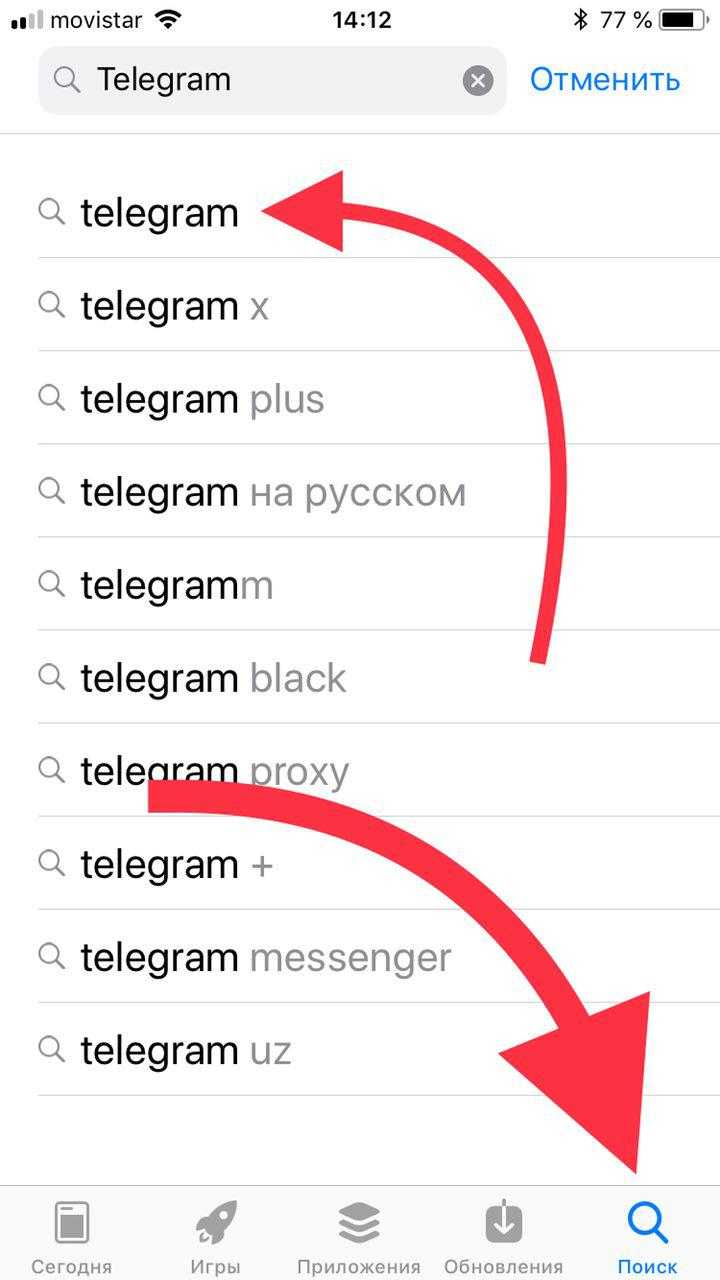
Для удобного использования Telegram в многозадачности на iPad можно воспользоваться функцией Split View или Slide Over. Эти опции позволяют одновременно работать с несколькими приложениями, не переключаясь между ними. Включение многозадачности на iPad требует версии iOS 11 или новее.
Чтобы запустить Telegram в режиме Split View, откройте приложение и проведите пальцем от правого края экрана, чтобы вызвать панель многозадачности. На панели выберите Telegram, чтобы разместить его рядом с другим приложением. Если панель не отображается, убедитесь, что вы используете последнюю версию iOS.
Режим Slide Over позволяет открыть Telegram в отдельном окне, которое можно перемещать по экрану. Для этого откройте Telegram, проведите пальцем от нижнего края экрана и выберите иконку приложения в многозадачности. Окно Telegram будет свободно перемещаться по экрану, а остальные приложения будут оставаться в фоновом режиме.
Для использования Telegram в этих режимах на iPad необходимо, чтобы приложение поддерживало многозадачность. Telegram обновляется регулярно, добавляя новые функции и улучшения, поэтому убедитесь, что у вас установлена последняя версия.
В режиме многозадачности вы можете одновременно читать сообщения в Telegram и работать с другими приложениями, например, просматривать документы или веб-страницы. Также можно использовать несколько окон Telegram, если ваш iPad поддерживает функцию многозадачности на нескольких экранах.
Вопрос-ответ:
Как установить Telegram на iPad?
Для того чтобы установить Telegram на iPad, вам нужно выполнить несколько простых шагов. Во-первых, откройте App Store на вашем устройстве. В строке поиска введите «Telegram» и выберите нужное приложение из результатов. Нажмите на кнопку «Получить», а затем подтвердите установку с помощью вашего Apple ID или Touch ID. После завершения загрузки и установки, иконка Telegram появится на главном экране iPad. Запустите приложение, войдите в свою учетную запись или создайте новую, если её у вас ещё нет.
Нужно ли создавать новый аккаунт для использования Telegram на iPad?
Нет, создавать новый аккаунт для использования Telegram на iPad не требуется, если у вас уже есть зарегистрированный номер телефона в Telegram. Просто введите свой номер телефона при первом запуске приложения, и вам на этот номер придет код подтверждения. Введите код, и ваш аккаунт будет синхронизирован с устройством. Все чаты и сообщения, которые у вас были на других устройствах, будут доступны и на iPad.
Что делать, если Telegram не загружается на iPad?
Если Telegram не загружается, попробуйте несколько решений. Во-первых, убедитесь, что ваше устройство подключено к интернету. Попробуйте перезапустить App Store и повторить попытку загрузки. Если проблема сохраняется, проверьте наличие обновлений для вашего устройства, так как более старая версия iOS может мешать установке. В случае, если ничего не помогает, попробуйте удалить приложение и снова установить его.
Какие функции Telegram доступны на iPad?
На iPad Telegram поддерживает все основные функции, такие как обмен сообщениями, создание групп, видеозвонки, голосовые сообщения и отправка медиафайлов. Интерфейс на iPad оптимизирован для большего экрана, что позволяет комфортно читать длинные чаты и просматривать фотографии или видеоролики. Также доступны все настройки конфиденциальности, возможность настроить уведомления и управлять контактами.
Можно ли использовать Telegram на iPad без подключения к мобильному номеру?
Для использования Telegram на iPad обязательно нужно подтверждение через мобильный номер, поскольку это основная форма регистрации в системе. Однако, как только вы зарегистрируетесь на одном устройстве, вам не нужно будет повторно вводить номер телефона при входе на других устройствах, включая iPad. Важно помнить, что Telegram синхронизирует все данные, и вы можете использовать его одновременно на нескольких устройствах.
Как установить Telegram на iPad?
Для установки Telegram на iPad нужно выполнить несколько простых шагов. Откройте App Store на вашем устройстве и введите в поиске «Telegram». После этого выберите нужное приложение и нажмите кнопку «Получить». Приложение автоматически загрузится на ваш iPad. Когда установка завершится, откройте Telegram, войдите в свою учетную запись или создайте новую, если у вас её нет.